3.4 Отправка электронной почты из схемы отношений
В этом разделе описаны:
3.4.1 Передача по электронной почте сведений о пользователе при помощи схемы
-
Найдите карточку пользователя, подробные сведения о котором Вы хотите отправить кому-либо.
-
Щелкните значок электронной почты
 в карточке:
в карточке:
Появится всплывающее меню.
-
Выберите .
В используемом по умолчанию почтовом клиенте будет создано новое сообщение. Следующие реквизиты сообщения будут заполнены автоматически:
Реквизит сообщения
Содержит
Тема
Текст:
Identity Information for user-nameТело сообщения
Приветствие, сообщение, ссылка и имя отправителя.
Ссылка (URL-адрес) указывает на страницу "Профиль", содержащую подробные сведения о выбранном пользователе.
После перехода по этой ссылке получателю сообщения будет предложено войти в Identity Manager User Application, прежде чем будут отображены какие-либо сведения. Для просмотра или изменения данных получатель должен иметь соответствующие полномочия.
Чтобы узнать, как использовать функции страницы "Профиль", см. Раздел 5.0, Использование страницы "Мой профиль".
Пример:
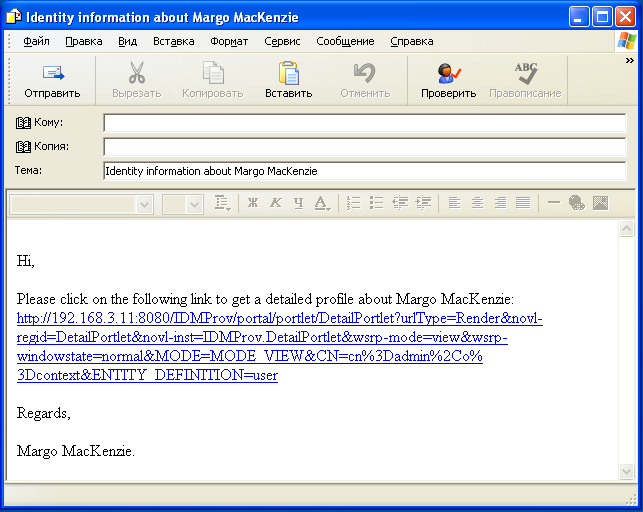
-
Укажите получателей сообщения (и, при необходимости, любую другую дополнительную информацию).
-
Отправьте сообщение.
3.4.2 Отправка пользователю нового сообщения по электронной почте при помощи схемы
-
Найдите карточку пользователя, которому нужно отправить сообщение по электронной почте.
-
Щелкните значок электронной почты
 в карточке.
в карточке.
Появится всплывающее меню.
-
Выберите
В используемом по умолчанию почтовом клиенте будет создано новое сообщение. Сообщение пусто, за исключением списка , где в качестве получателя указан выбранный пользователь.
-
Заполните необходимые реквизиты сообщения.
-
Отправьте сообщение.
3.4.3 Отправка электронной почты членам группы конкретного менеджера
-
Найдите карточку пользователя-менеджера группы, членам которой нужно отправить сообщение по электронной почте.
-
Щелкните значок электронной почты
 в карточке:
в карточке:
Появится всплывающее меню.
-
Выберите
В используемом по умолчанию почтовом клиенте будет создано новое сообщение. Сообщение пусто, за исключением списка Кому, где в качестве адресатов указаны все непосредственные подчиненные выбранного Вами пользователя (менеджера).
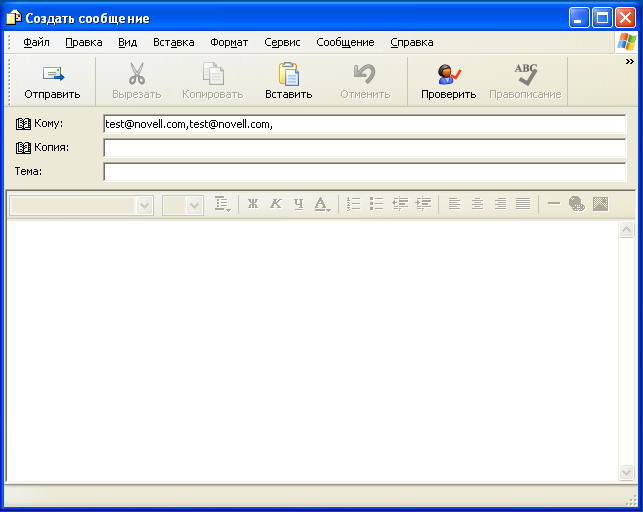
-
Заполните необходимые реквизиты сообщения.
-
Отправьте сообщение.